三 创建纵断面图和纵断面
今天给大家讲讲有关civil3d中的纵断面图和纵断面,本节中主要包括一下两个方面:
1 如何创建纵断面图,纵断面图的样式,标注栏集
2 如何创建纵断面,从布局创建纵断面,从数据文件创建纵断面
在这里给大家先说明一个叫做“容器”的概念,这个概念在后续的篇节中也会有介绍。容器顾名思义,就是说一个对象A里面可以装的下若干个其他对象B,那么就可以说A对象是B对象的容器。那么在civil3d中,纵断面图就是纵断面的容器,因为一个纵断面图可以包含多个纵断面对象。
1 创建纵断面图
因为纵断面图是纵断面的容器,所以只有先创建纵断面图之后才能创建纵断面,在上节中有讲过,纵断面图是依附于路线的,所以在创建纵断面图之前还要先准备好一条路线。这里我已经创建好了一条路线。按如下图进行操作:
点击【纵断面】下的【创建曲面纵断面】命令,弹出【从曲面创建纵断面】,选择前面创建好的路线和曲面,点击【添加】按钮,添加后,点击【在纵断面图中绘制】,弹出【创建纵断面图-基本】对话框,在里面进行纵断面图的常规设置,比如名称、桩号范围、标注栏等。最后在窗口拾取任意一点即可将创建好的纵断面图对象插入到模型空间中。
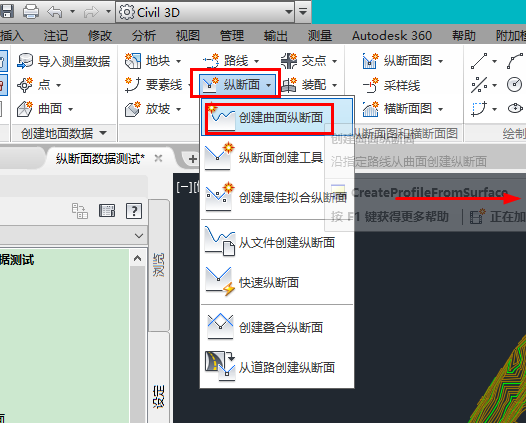
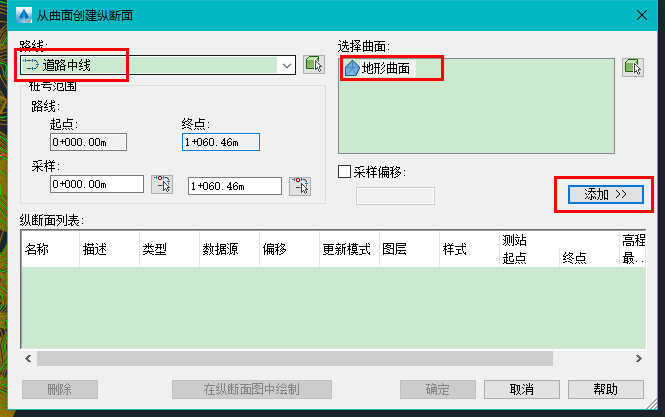
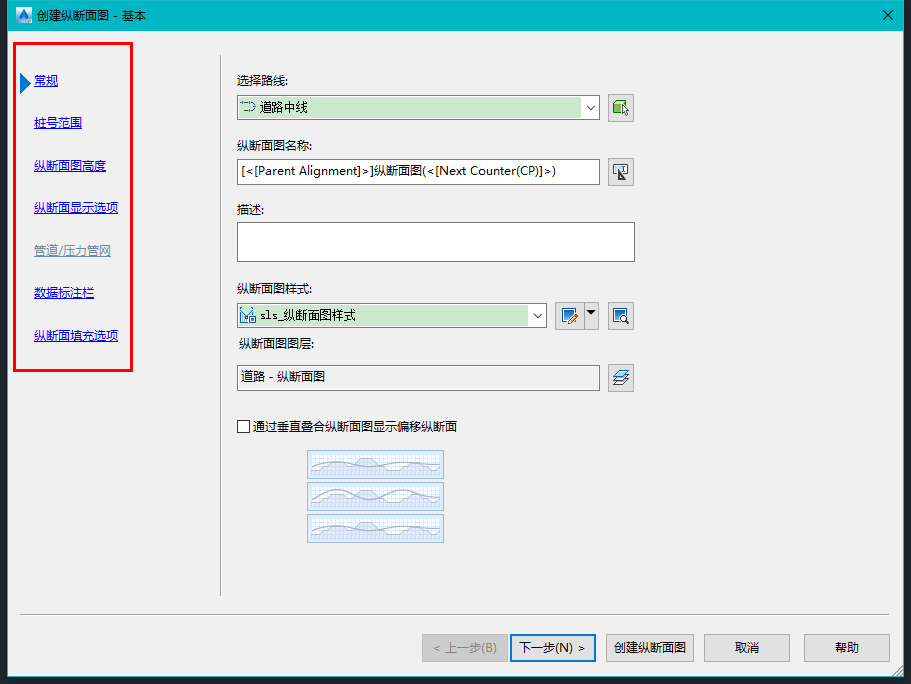

选择纵断面图对象,右键调出【纵断面图特性】,在这里可以设置纵断面图的起始桩号和末端桩号、高程范围、纵断面的显示样式、标注栏行数等。这里有个标注栏集的概念,标注栏集就是多个标注栏的集合。它可以很方便的进行多个标注栏行的导入和导出,避免一个一个的进行添加操作。前提是你必须先保存当前的标注栏集合,后面才能导入到其他的纵断面图中。
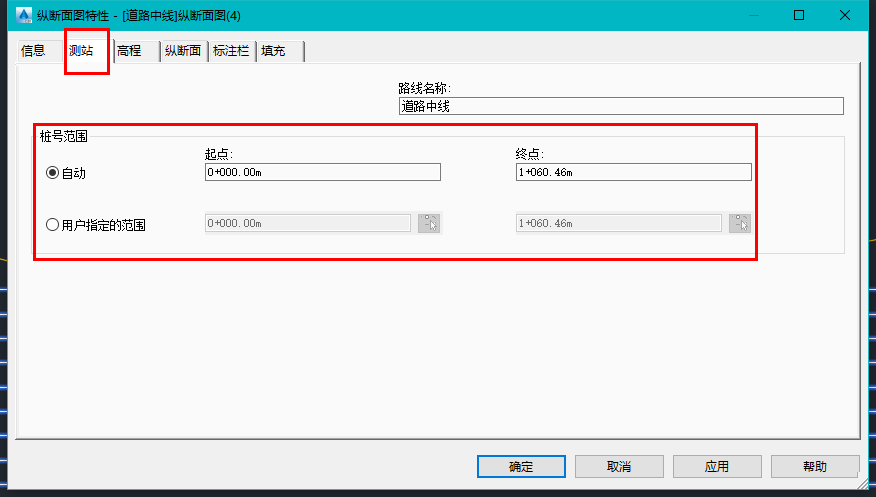
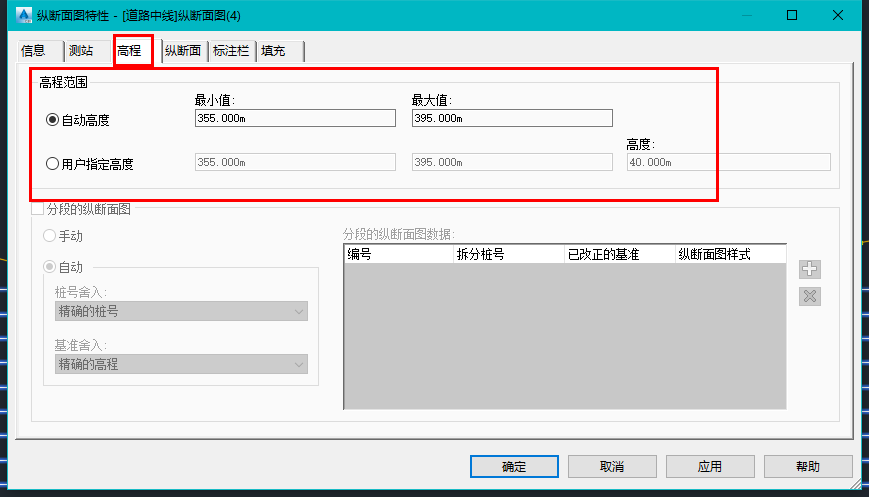
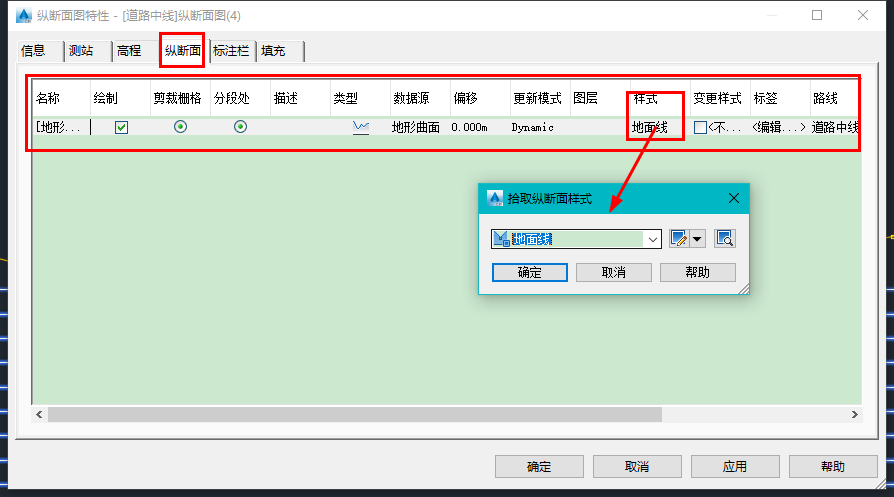
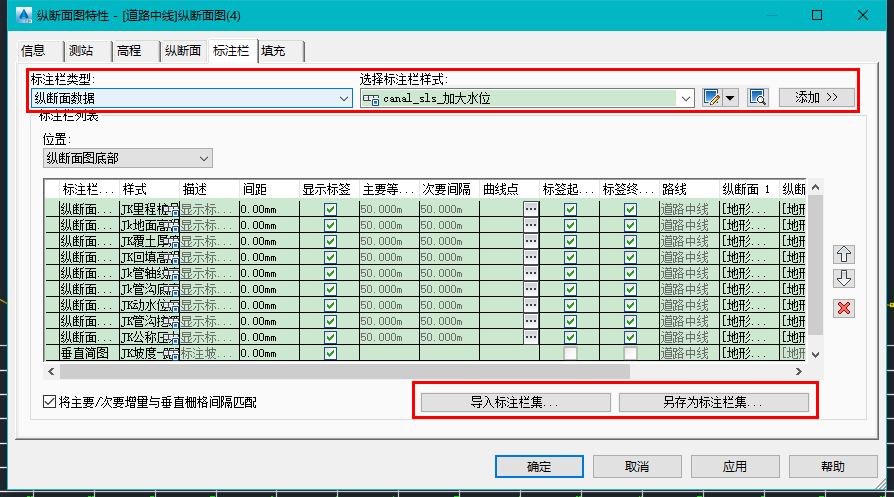
2 创建纵断面
创建纵断面一般常用两种方法,一是用【纵断面布局工具条】进行创建,二是使用纵断面数据文件进行创建,下面我就这两种方法分别进行介绍。
(1)使用布局工具条创建
点击【纵断面】下的【纵断面创建工具】,拾取一个纵断面图对象(拾取标尺杆即可),弹出【创建纵断面-新绘制】对话框,设置好名称集纵断面样式,然后点击确定,会弹出一个【纵断面布局工具条】,点击【绘制切线】命令即可在纵断面图中绘制纵断面。
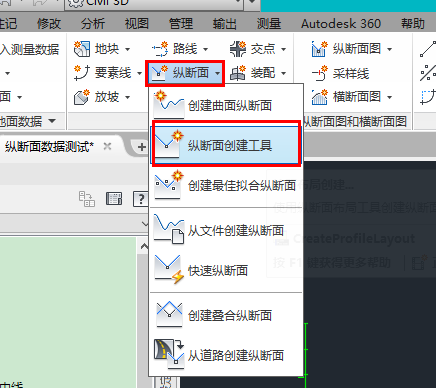
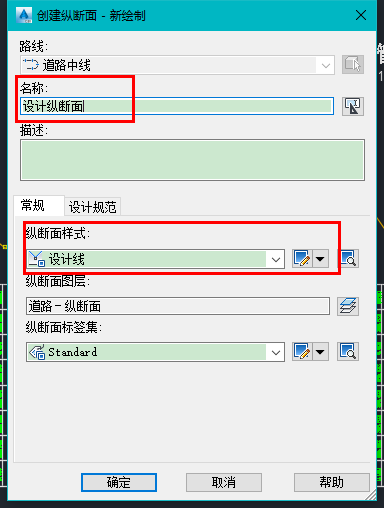
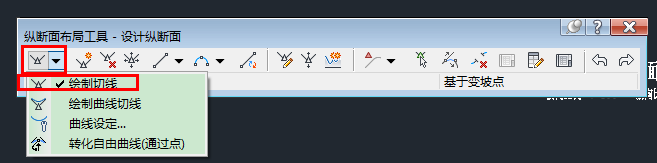

细心的读者在前面可能会发现在【纵断面图特性】中,有两个纵断面,分别为纵断面1和纵断面2,这两个纵断面有什么用呢? 当需要计算两个纵断面的差值时,比如在计算挖深和填高就会用到,将纵断面1设置为设计纵断面,将纵断面2设置为地面线,程序就会用纵断面1的数据减去纵断面2的数据,这样就可以计算出想要的数据。
(2)使用数据文件
点击【纵断面】下的【从文件创建纵断面】命令,然后打开一个纵断面数据文件(数据格式一会介绍),然后在弹出的【创建纵断面-新绘制】对话框中选取路线,设置好名称、纵断面样式即可在纵断面图中创建一条纵断面。
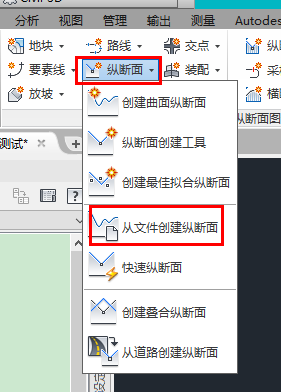
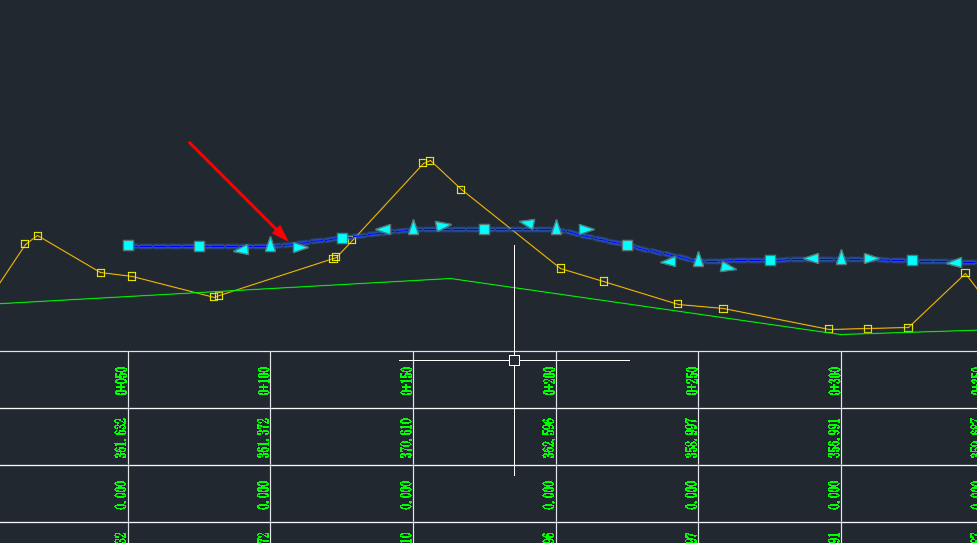
数据文件一般为txt文件,数据格式见下图:
一般包含两列数据,一列是桩号,一列是高程。需要注意的是:桩号和高程之间用空格隔开,桩号不能使用“+”,桩号列必须是升序排序,且不能有重复的桩号值。
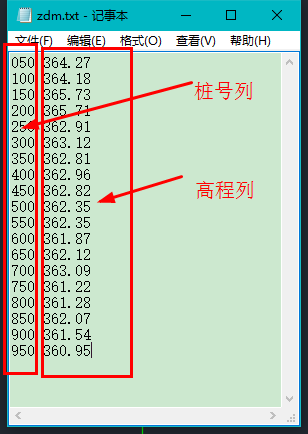
到此,纵断面图和纵断面的主要内容就讲完了,里面还有很多知识点(比如,纵断面图特性,纵断面样式,标注栏样式等等),需要读者在实践过程中不断的去使用,去发现,不断的总结,才能熟练的使用。下周见!



